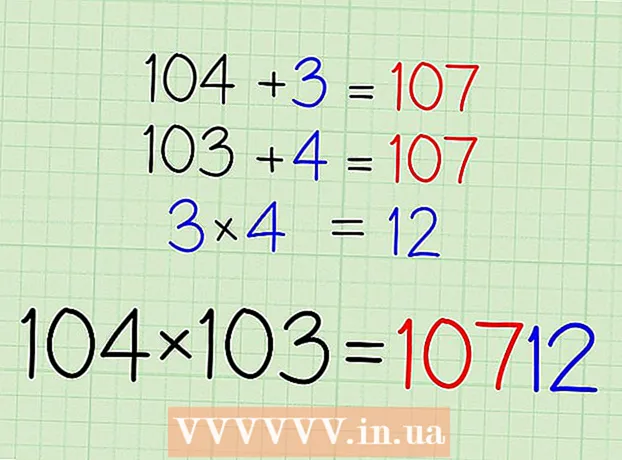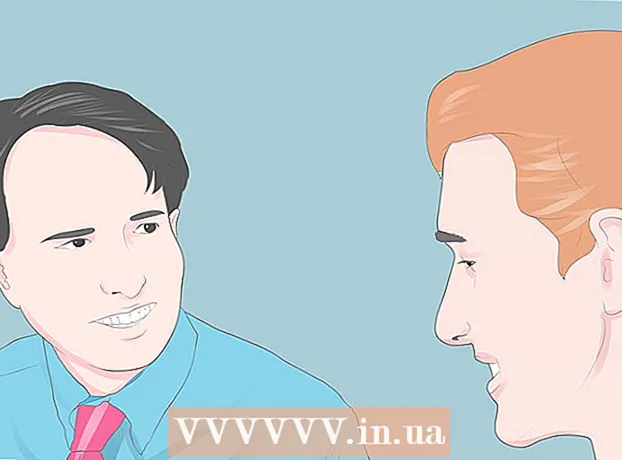Autorius:
Roger Morrison
Kūrybos Data:
2 Rugsėjo Mėn 2021
Atnaujinimo Data:
1 Liepos Mėn 2024

Turinys
- Žengti
- 1 dalis iš 3: Pradžia
- 2 dalis iš 3: treniruotės įrašymas
- 3 dalis iš 3: Peržiūrėkite savo sveikatos duomenis
- Patarimai
„Apple Watch“ gali stebėti visą jūsų veiklą ir siųsti išsamius kūno rengybos duomenis į „iPhone“. Laikrodis sinchronizuos duomenis su „iPhone“, kai jis yra diapazone, ir šią informaciją rasite „iPhone“ programose „Veikla“ ir „Sveikata“. Sinchronizavimas vyksta automatiškai fone tol, kol telefonas yra jūsų „iPhone“ diapazone.
Žengti
1 dalis iš 3: Pradžia
 Suporuokite „Apple Watch“ su „iPhone“. Norėdami prijungti „Apple Watch“ prie „iPhone“ programos „Health“, tereikia nustatyti pradinį poravimą. „Apple Watch“ bus susieta automatiškai prie programos „Health“ skirtuko „Šaltiniai“.
Suporuokite „Apple Watch“ su „iPhone“. Norėdami prijungti „Apple Watch“ prie „iPhone“ programos „Health“, tereikia nustatyti pradinį poravimą. „Apple Watch“ bus susieta automatiškai prie programos „Health“ skirtuko „Šaltiniai“. - Norėdami gauti daugiau informacijos apie „Apple Watch“ poravimą, žr. „Apple Watch“ susiejimas su „iPhone“.
 Supraskite, kaip „Apple Watch“ stebi ir perduoda jūsų sveikatos informaciją. Yra trys „Apple“ programos, susijusios su jūsų sveikatos duomenų įrašymu į „Apple Watch“ ir „iPhone“. Visi jie jau įdiegti jūsų „iPhone“ ir „Apple Watch“. Žinodami, kaip jie dirba kartu, įgysite daugiau informacijos apie tai, kaip naudojami jūsų sveikatos duomenys.
Supraskite, kaip „Apple Watch“ stebi ir perduoda jūsų sveikatos informaciją. Yra trys „Apple“ programos, susijusios su jūsų sveikatos duomenų įrašymu į „Apple Watch“ ir „iPhone“. Visi jie jau įdiegti jūsų „iPhone“ ir „Apple Watch“. Žinodami, kaip jie dirba kartu, įgysite daugiau informacijos apie tai, kaip naudojami jūsų sveikatos duomenys. - „Sveikata“ - ši programa yra jūsų „iPhone“ ir veikia kaip visų jūsų sveikatos duomenų saugykla. „Health“ programoje saugomi „Apple Watch“ siunčiami duomenys ir jie taip pat gali persiųsti programoms, kurios to reikalauja. Programa „Health“ pati nieko neįrašo; jo tikslas yra dirbti su kitomis programomis.
- „Treniruotės“ - tai jūsų „Apple Watch“ programa. Programa „Pratimai“ įrašys jūsų mankštą ir siųs duomenis į „Health and Activity“ programas. Pratimų programą turite paleisti kiekvieno pratimo pradžioje.
- „Veikla“ - ši programa pasiekiama „iPhone“ ir „Apple Watch“. Ši programa stebi jūsų veiklą visą dieną ir viską susumuoja, kad pasiektų jūsų užsibrėžtus tikslus. Paprasčiausiai nešiodami „Apple Watch“, visa atlikta veikla bus išsaugota „Activity“ programoje. Siunčiant duomenis iš „Training“, „Activity“ programai gali būti teikiama išsamesnė informacija.
 „IPhone“ atidarykite „Health“ programą. Patikrinę, ar laikrodis prijungtas, galite atidaryti „Health“ programą. Šis yra viename iš jūsų „iPhone“ pagrindinių ekranų.
„IPhone“ atidarykite „Health“ programą. Patikrinę, ar laikrodis prijungtas, galite atidaryti „Health“ programą. Šis yra viename iš jūsų „iPhone“ pagrindinių ekranų.  Ekrano apačioje paspauskite skirtuką „Šaltiniai“. „Apple Watch“ turėtumėte pamatyti skyriuje „Įrenginiai“.
Ekrano apačioje paspauskite skirtuką „Šaltiniai“. „Apple Watch“ turėtumėte pamatyti skyriuje „Įrenginiai“.  „Apple Watch“ skirtuke Šaltiniai paspauskite sąrašą. Bus rodomi laikrodžio leidimai susieti su „Health“ programa.
„Apple Watch“ skirtuke Šaltiniai paspauskite sąrašą. Bus rodomi laikrodžio leidimai susieti su „Health“ programa.  Įsitikinkite, kad visi leidimai įjungti. Įjunkite viską, kas išjungta. Tai leidžia „Health“ programai rinkti visus duomenis, kuriuos stebi jūsų laikrodis.
Įsitikinkite, kad visi leidimai įjungti. Įjunkite viską, kas išjungta. Tai leidžia „Health“ programai rinkti visus duomenis, kuriuos stebi jūsų laikrodis.
2 dalis iš 3: treniruotės įrašymas
 Paleiskite „Apple Watch“ programą „Pratimai“. Piktograma primena bėgančio žmogaus ar kito žmogaus siluetą.
Paleiskite „Apple Watch“ programą „Pratimai“. Piktograma primena bėgančio žmogaus ar kito žmogaus siluetą. - Jūsų veikla treniruotės metu ir toliau bus registruojama programos „Veikla“, net jei nepradėsite treniruotės. Naudodamiesi „Training“ programa, galite įrašyti išsamesnius duomenis nei tik žingsnius ir nuvažiuotą atstumą.
 Pasirinkite treniruočių tipą. Pasirinkite geriausiai jūsų treniruotę atitinkančią parinktį. Tai kuo tiksliau įrašo jūsų dabartinę treniruotę.
Pasirinkite treniruočių tipą. Pasirinkite geriausiai jūsų treniruotę atitinkančią parinktį. Tai kuo tiksliau įrašo jūsų dabartinę treniruotę. - Pasukite ratuką laikrodžio šone, kad greitai peržiūrėtumėte galimas parinktis.
 Nustatykite savo tikslą. Pasirinkę treniruotę, jūsų bus paprašyta pasirinkti tikslą. Norėdami perjungti skirtingus tikslus, pvz., Kalorijas, laiką ir atstumą, galite perbraukti kairėn arba dešinėn. Braukite iki dešinės, kad atliktumėte treniruotę be konkretaus tikslo.
Nustatykite savo tikslą. Pasirinkę treniruotę, jūsų bus paprašyta pasirinkti tikslą. Norėdami perjungti skirtingus tikslus, pvz., Kalorijas, laiką ir atstumą, galite perbraukti kairėn arba dešinėn. Braukite iki dešinės, kad atliktumėte treniruotę be konkretaus tikslo.  Pradėkite treniruotę. Užsibrėžę tikslą, turite paspausti „Start“ ir pradėti treniruotę.
Pradėkite treniruotę. Užsibrėžę tikslą, turite paspausti „Start“ ir pradėti treniruotę.  Užbaikite treniruotę. Treniruotė sustos, kai pasieksite tikslą. Taip pat galite paspausti ir laikrodžio ekrane palaikyti, kad treniruotė būtų baigta anksčiau.
Užbaikite treniruotę. Treniruotė sustos, kai pasieksite tikslą. Taip pat galite paspausti ir laikrodžio ekrane palaikyti, kad treniruotė būtų baigta anksčiau.  Peržiūrėkite savo treniruočių statistiką. Po treniruotės slinkite ekranu aukštyn ir žemyn, kad peržiūrėtumėte išsamią statistiką, pvz., Bendrą atstumą, vidutinį širdies ritmą, sudegintas kalorijas ir dar daugiau.
Peržiūrėkite savo treniruočių statistiką. Po treniruotės slinkite ekranu aukštyn ir žemyn, kad peržiūrėtumėte išsamią statistiką, pvz., Bendrą atstumą, vidutinį širdies ritmą, sudegintas kalorijas ir dar daugiau.  Paspauskite „Išsaugoti“, jei norite siųsti duomenis į programą „Veikla“. Mygtukas Išsaugoti yra ekrano apačioje, kuris pasirodo po treniruotės. Jei neišsaugosite mokymo, duomenys bus ištrinti. Programoje „Veikla“ bus įrašyta tam tikra pagrindinė informacija, pvz., Bendras atliktų veiksmų skaičius.
Paspauskite „Išsaugoti“, jei norite siųsti duomenis į programą „Veikla“. Mygtukas Išsaugoti yra ekrano apačioje, kuris pasirodo po treniruotės. Jei neišsaugosite mokymo, duomenys bus ištrinti. Programoje „Veikla“ bus įrašyta tam tikra pagrindinė informacija, pvz., Bendras atliktų veiksmų skaičius.  Jei norite, naudokite kitas mokymo programas. Yra visų rūšių mankštos programų, suderinamų su „Apple Watch“ ir sinchronizuojamos su „Apple Health“. Šias programas galite atsisiųsti iš „App Store“ savo „iPhone“ ir jos bus rodomos „Apple Watch“. „Watch“ per šias programas surinkti duomenys bus sinchronizuojami su „iPhone“, kaip ir „Training“ programa.
Jei norite, naudokite kitas mokymo programas. Yra visų rūšių mankštos programų, suderinamų su „Apple Watch“ ir sinchronizuojamos su „Apple Health“. Šias programas galite atsisiųsti iš „App Store“ savo „iPhone“ ir jos bus rodomos „Apple Watch“. „Watch“ per šias programas surinkti duomenys bus sinchronizuojami su „iPhone“, kaip ir „Training“ programa.
3 dalis iš 3: Peržiūrėkite savo sveikatos duomenis
 Įsitikinkite, kad „iPhone“ įjungtas „Bluetooth“. „Apple Watch“ bus automatiškai sinchronizuojamas su „iPhone“ per „Bluetooth“. „IPhone“ galite įjungti „Bluetooth“, braukdami aukštyn iš ekrano apačios ir paspausdami „Bluetooth“ mygtuką. Kai ji bus įjungta, pranešimų juostoje pamatysite „Bluetooth“ piktogramą.
Įsitikinkite, kad „iPhone“ įjungtas „Bluetooth“. „Apple Watch“ bus automatiškai sinchronizuojamas su „iPhone“ per „Bluetooth“. „IPhone“ galite įjungti „Bluetooth“, braukdami aukštyn iš ekrano apačios ir paspausdami „Bluetooth“ mygtuką. Kai ji bus įjungta, pranešimų juostoje pamatysite „Bluetooth“ piktogramą.  Sugrįžkite į „iPhone“ diapazoną. „Apple Watch“ automatiškai sinchronizuojamas su „iPhone“, kai esate „iPhone“ veikimo zonoje. Tai reiškia, kad jūs turite būti telefono „Bluetooth“ diapazone (apie 30 pėdų) arba kur nors tame pačiame belaidžio ryšio tinkle. Treniruočių ir veiklos informacija saugoma laikrodyje, kol pasieksite savo „iPhone“ diapazoną, tada ji automatiškai sinchronizuojama fone su „Health“ programa.
Sugrįžkite į „iPhone“ diapazoną. „Apple Watch“ automatiškai sinchronizuojamas su „iPhone“, kai esate „iPhone“ veikimo zonoje. Tai reiškia, kad jūs turite būti telefono „Bluetooth“ diapazone (apie 30 pėdų) arba kur nors tame pačiame belaidžio ryšio tinkle. Treniruočių ir veiklos informacija saugoma laikrodyje, kol pasieksite savo „iPhone“ diapazoną, tada ji automatiškai sinchronizuojama fone su „Health“ programa.  „IPhone“ įrenginyje atidarykite programą „Veikla“. Čia galite pamatyti išsamų dienos veiklos išskaidymą, įskaitant visą „Apple Watch“ surinktą informaciją. Slinkite žemyn, kad peržiūrėtumėte visą turimą informaciją.
„IPhone“ įrenginyje atidarykite programą „Veikla“. Čia galite pamatyti išsamų dienos veiklos išskaidymą, įskaitant visą „Apple Watch“ surinktą informaciją. Slinkite žemyn, kad peržiūrėtumėte visą turimą informaciją.  Norėdami peržiūrėti išsaugotas treniruotes, paspauskite „Treniruotės“. Visos „Apple Watch“ išsaugotos treniruotės bus rodomos šios dienos treniruotėse. Paspauskite treniruotę, kad peržiūrėtumėte jos statistiką. Tai tokia pati statistika kaip ekrane, kurią matote „Apple Watch“ po treniruotės.
Norėdami peržiūrėti išsaugotas treniruotes, paspauskite „Treniruotės“. Visos „Apple Watch“ išsaugotos treniruotės bus rodomos šios dienos treniruotėse. Paspauskite treniruotę, kad peržiūrėtumėte jos statistiką. Tai tokia pati statistika kaip ekrane, kurią matote „Apple Watch“ po treniruotės.  Atidarykite „Health“ programą. Be „Activity“ programos, „Apple Watch“ informaciją taip pat stebi „Health“ programa. Šioje programoje galite peržiūrėti išsamią sveikatos informaciją, kurią galite naudoti registruodami savo veiklą kiekvieną dieną ir kaip tam tikrą kitų sveikatos programų iš „App Store“ duomenų bazę.
Atidarykite „Health“ programą. Be „Activity“ programos, „Apple Watch“ informaciją taip pat stebi „Health“ programa. Šioje programoje galite peržiūrėti išsamią sveikatos informaciją, kurią galite naudoti registruodami savo veiklą kiekvieną dieną ir kaip tam tikrą kitų sveikatos programų iš „App Store“ duomenų bazę.  Paspauskite skirtuką „Informacija apie sveikatą“. Bus rodomi skirtingų tipų duomenų taškai, kuriuos gali užfiksuoti „Health“ programa.
Paspauskite skirtuką „Informacija apie sveikatą“. Bus rodomi skirtingų tipų duomenų taškai, kuriuos gali užfiksuoti „Health“ programa.  Pasirinkite kategoriją, kad galėtumėte peržiūrėti jos parinktis. Kiekvienoje kategorijoje yra keli prieinami duomenų taškai ir juos visus naudoja kitos programos.
Pasirinkite kategoriją, kad galėtumėte peržiūrėti jos parinktis. Kiekvienoje kategorijoje yra keli prieinami duomenų taškai ir juos visus naudoja kitos programos.  Pasirinkite parinktį, kad peržiūrėtumėte išsamią informaciją. Pasirinkite kategorijos parinktį, kad galėtumėte peržiūrėti „Health“ programos surinktus duomenis. Kadangi naudojate „Apple Watch“ su „Workout“ programa, galite peržiūrėti kai kurias „Fitneso“ kategorijos parinktis, pvz., „Veikla“, „Veiksmai“ ir „Treniruotės“.
Pasirinkite parinktį, kad peržiūrėtumėte išsamią informaciją. Pasirinkite kategorijos parinktį, kad galėtumėte peržiūrėti „Health“ programos surinktus duomenis. Kadangi naudojate „Apple Watch“ su „Workout“ programa, galite peržiūrėti kai kurias „Fitneso“ kategorijos parinktis, pvz., „Veikla“, „Veiksmai“ ir „Treniruotės“.  Pridėkite informacijos prie savo sveikatos informacijos suvestinės. Peržiūrėdami išsamią informaciją apie duomenų tašką, galite ją pridėti prie informacijos suvestinės būsenos skirtuko. Tai leidžia lengvai užfiksuoti svarbiausius duomenis iš pagrindinio ekrano. Pastumkite jungiklį „Rodyti prietaisų skydelyje“ į padėtį ĮJUNGTA, kad jūsų prietaisų skydelyje būtų pateiktas grafikas.
Pridėkite informacijos prie savo sveikatos informacijos suvestinės. Peržiūrėdami išsamią informaciją apie duomenų tašką, galite ją pridėti prie informacijos suvestinės būsenos skirtuko. Tai leidžia lengvai užfiksuoti svarbiausius duomenis iš pagrindinio ekrano. Pastumkite jungiklį „Rodyti prietaisų skydelyje“ į padėtį ĮJUNGTA, kad jūsų prietaisų skydelyje būtų pateiktas grafikas.
Patarimai
- Atneškite „iPhone“ į treniruotę, kad galėtumėte dar tiksliau įvertinti savo našumą.